Το σφάλμα GPG "NO_PUBKEY" εμφανίζεται όταν προσθέτει ένας χρήστηςένα αποθετήριο λογισμικού ή PPA στο Ubuntu χωρίς την προσθήκη του κλειδιού υπογραφής GPG. Δεδομένου ότι η back-end του λογισμικού του Ubuntu παίρνει σοβαρά την ασφάλεια, το σύστημα δεν θα επιτρέψει στο χρήστη να εγκαταστήσει τίποτα από το χώρο αποθήκευσης χωρίς αυτό το κλειδί και έτσι εμφανίζεται αυτό το σφάλμα. Ευτυχώς, είναι εύκολο να διορθωθεί.
Έχετε λάθη εξάρτησης στο Ubuntu; Εδώ μπορείτε να τα διορθώσετε.
Διορθώστε το σφάλμα GPG "NO_PUBKEY" - GUI
Στο Ubuntu Linux, είναι δυνατό να διορθώσετε το πρόβλημα "NO_PUBKEY" με το GUI. Για να ξεκινήσετε τη διαδικασία, πατήστε το Νίκη κλειδί στο πληκτρολόγιο. Πατώντας αυτό το κουμπί θα εμφανιστεί το πλαίσιο αναζήτησης στο Gnome στο Ubuntu. Από εκεί, ξεκινήστε να πληκτρολογείτε "Λογισμικό & ενημερώσεις" στο πλαίσιο αναζήτησης. Στη συνέχεια, κάντε κλικ στο εικονίδιο με αυτό το όνομα. Ή, αν δεν μπορείτε να το βρείτε, επιλέξτε το εικονίδιο με το καφέ κουτί / σφαίρα.
Μόλις ανοίξει το παράθυρο εφαρμογής "Λογισμικό & ενημερώσεις"στην οθόνη, αναζητήστε τις διάφορες καρτέλες της εφαρμογής και κάντε κλικ στο "Επαλήθευση ταυτότητας". Κάνοντας κλικ στην καρτέλα "Έλεγχος ταυτότητας" θα μεταβείτε στην περιοχή "Αξιόπιστοι προμηθευτές λογισμικού".
Κρατήστε την περιοχή "Λογισμικό & ενημερώσεις" ανοιχτή και ανοίξτεδημιουργήστε μια νέα καρτέλα προγράμματος περιήγησης. Στη συνέχεια, κατευθυνθείτε προς τη σελίδα από την οποία πήρατε το λογισμικό PPA από. Σε αυτή τη σελίδα, αναζητήστε το κλειδί υπογραφής GPG και αποθηκεύστε τον στον υπολογιστή σας.
Μόλις στη σελίδα Launchpad, κάντε κλικ στις "τεχνικές λεπτομέρειες" για να αποκαλύψετε το κλειδί υπογραφής, κάντε κλικ στον σύνδεσμο πλήκτρων για να μεταβείτε στην επόμενη σελίδα.

Στην επόμενη σελίδα, κάντε κλικ στο σύνδεσμο δίπλα στο "Pub", για να αποκαλύψετε το κλειδί στο πρόγραμμα περιήγησης.
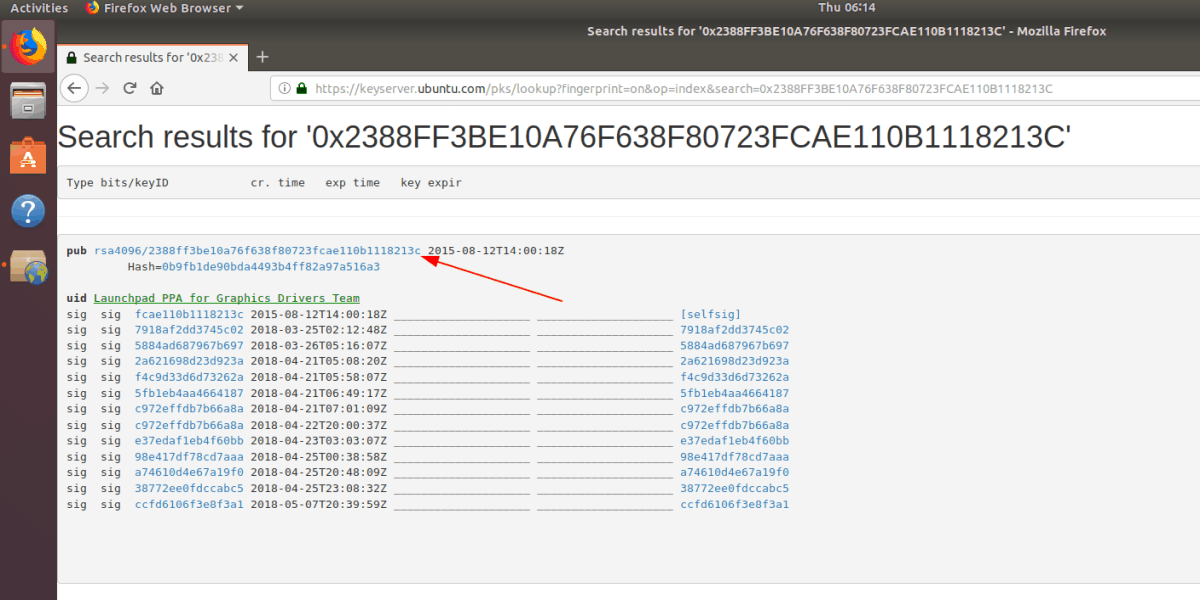
Τύπος Ctrl + S στο πληκτρολόγιο για να αποθηκεύσετε το αρχείο ως κλειδί.
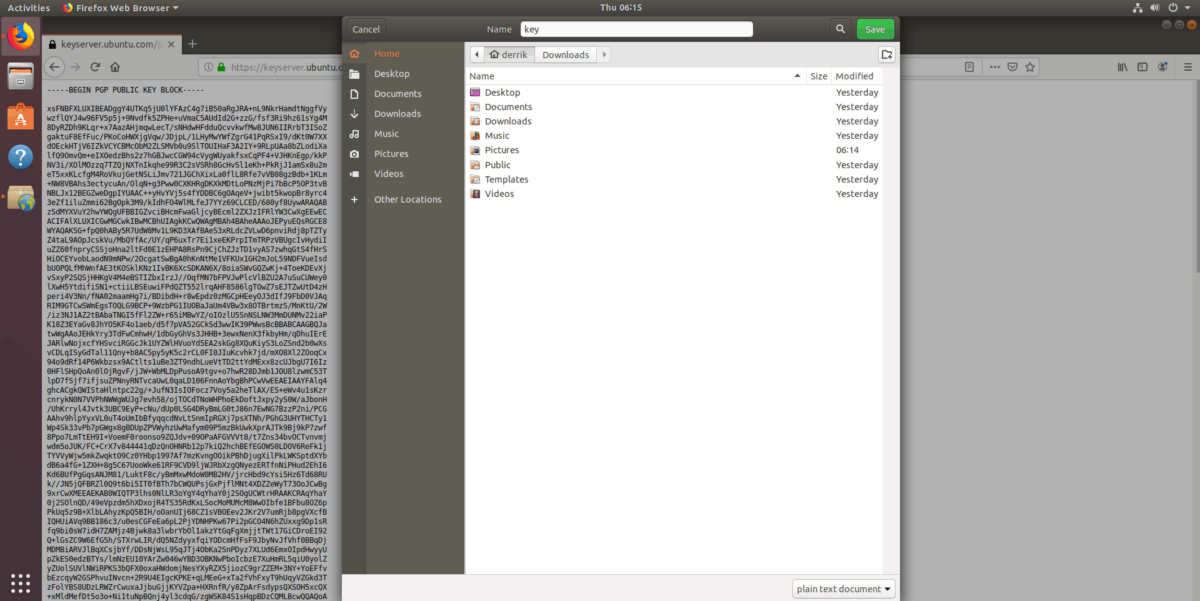
Αφού αποθηκεύσετε το κλειδί στον υπολογιστή σας Ubuntu Linux, επιστρέψτε στην εφαρμογή "Λογισμικό & Ενημερώσεις" στην ενότητα "Έλεγχος ταυτότητας". Στη συνέχεια, στην ενότητα "Έλεγχος ταυτότητας", αναζητήστε το κουμπί "Εισαγωγή αρχείου κλειδιού".
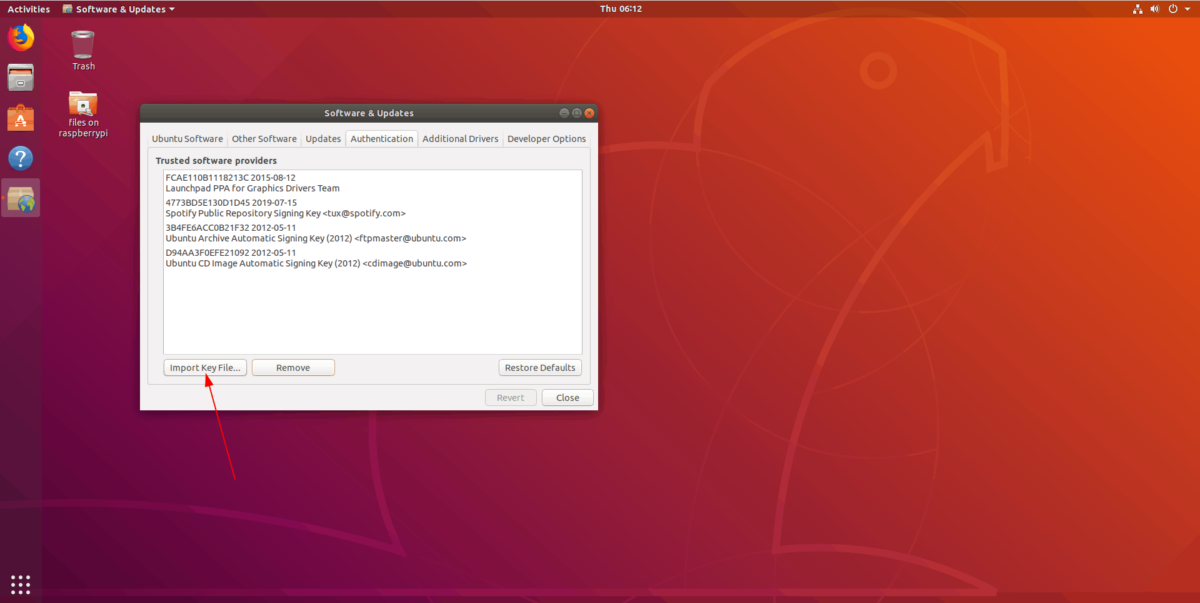
Κάντε κλικ στο κουμπί "Εισαγωγή αρχείου κλειδιού" με το ποντίκι για να εμφανιστεί ένα παράθυρο προγράμματος περιήγησης αρχείων. Στη συνέχεια, αναζητήστε το παράθυρο του προγράμματος περιήγησης αρχείων για να προσθέσετε το αρχείο κλειδιού στο Ubuntu.
Όταν το αρχείο κλειδιού προστεθεί στο Ubuntu, θα είστεείναι σε θέση να εγκαταστήσει λογισμικό από αυτό το αποθετήριο λογισμικού. Ωστόσο, προτού επιχειρήσετε να εγκαταστήσετε λογισμικό από αυτόν τον αποθετήριο, θα πρέπει να ανανεώσετε τις πηγές λογισμικού του Ubuntu.
Για να ανανεώσετε τις πηγές λογισμικού του Ubuntu, κάντε κλικ στοΚουμπί "κλείσιμο". Όταν το κάνετε, θα εμφανιστεί ένα μήνυμα που λέει: "Οι πληροφορίες σχετικά με το διαθέσιμο λογισμικό είναι ξεπερασμένες". Κάντε κλικ στο κουμπί "Ανανέωση" για ανανέωση. Μόλις ανανεωθεί, το σφάλμα "NO_PUBKEY" θα πάει μακριά.
Διορθώστε το "NO_PUBKEY" σφάλμα GPG - γραμμή εντολών
Το σφάλμα GPG "NO_PUBKEY" μπορεί να διορθωθεί στο τερματικό, μαζί με το διορθωμένο στο GUI. Κάποιοι υποστηρίζουν ότι ο καθορισμός αυτού του σφάλματος στο Ubuntu μέσω του τερματικού είναι ταχύτερο.
Ανοίξτε ένα παράθυρο τερματικού στον υπολογιστή σας Ubuntu Linux πατώντας Ctrl + Alt + T ή Ctrl + Shift + T στο πληκτρολόγιο. Στη συνέχεια, μόλις το παράθυρο του τερματικού είναι ανοιχτό, χρησιμοποιήστε το εκσυγχρονίζω εντολή στις πηγές λογισμικού του Ubuntu, καθώς πρέπει να αναπαράγουμε το σφάλμα.
Κατά την εκτέλεση του εκσυγχρονίζω , θα δείτε ένα μήνυμα που δηλώνει ότι "Οι ακόλουθες υπογραφές δεν ήταν δυνατό να επαληθευτούν επειδή το δημόσιο κλειδί δεν είναι διαθέσιμο: NO_PUBKEY".
Μετά το μήνυμα "NO_PUBKEY", θα δείτε aαριθμός. Επισημάνετε αυτόν τον αριθμό με το ποντίκι και αντιγράψτε το στο πρόχειρο. Αυτός ο αριθμός είναι σημαντικός, καθώς μπορεί να χρησιμοποιηθεί με μια εντολή ανάκτησης για την αυτόματη εισαγωγή του κλειστού κλειδιού GPG στο σύστημα Ubuntu Linux.
Με τον αριθμό που έχει αποθηκευτεί στο πρόχειρο σας, πληκτρολογήστετην ακόλουθη εντολή στο παράθυρο του τερματικού. Φροντίστε να αντικαταστήσετε το τμήμα "COPIED-NUMBER-HERE" της εντολής με τον αριθμό που αντιγράφηκε στο πρόχειρο στο PC σας Linux.
Σημείωση: Για να χρησιμοποιήσετε τη λειτουργία επικόλλησης στο τερματικό Linux, πατήστε Ctrl + Shift + V στο πληκτρολόγιο.
sudo apt-key adv --keyserver hkp://keyserver.ubuntu.com:80 --recv-keys COPIED-NUMBER-HERE
Αφήστε το apt-key και θα κατεβάσει το κλειδί GPG που λείπει απευθείας από το διαδίκτυο. Όταν ολοκληρωθεί η εντολή, θα εμφανιστεί ένα μήνυμα με το οποίο αναγράφεται "Δημόσιο κλειδί" REPO NAME εισαγόμενο κλειδί ".
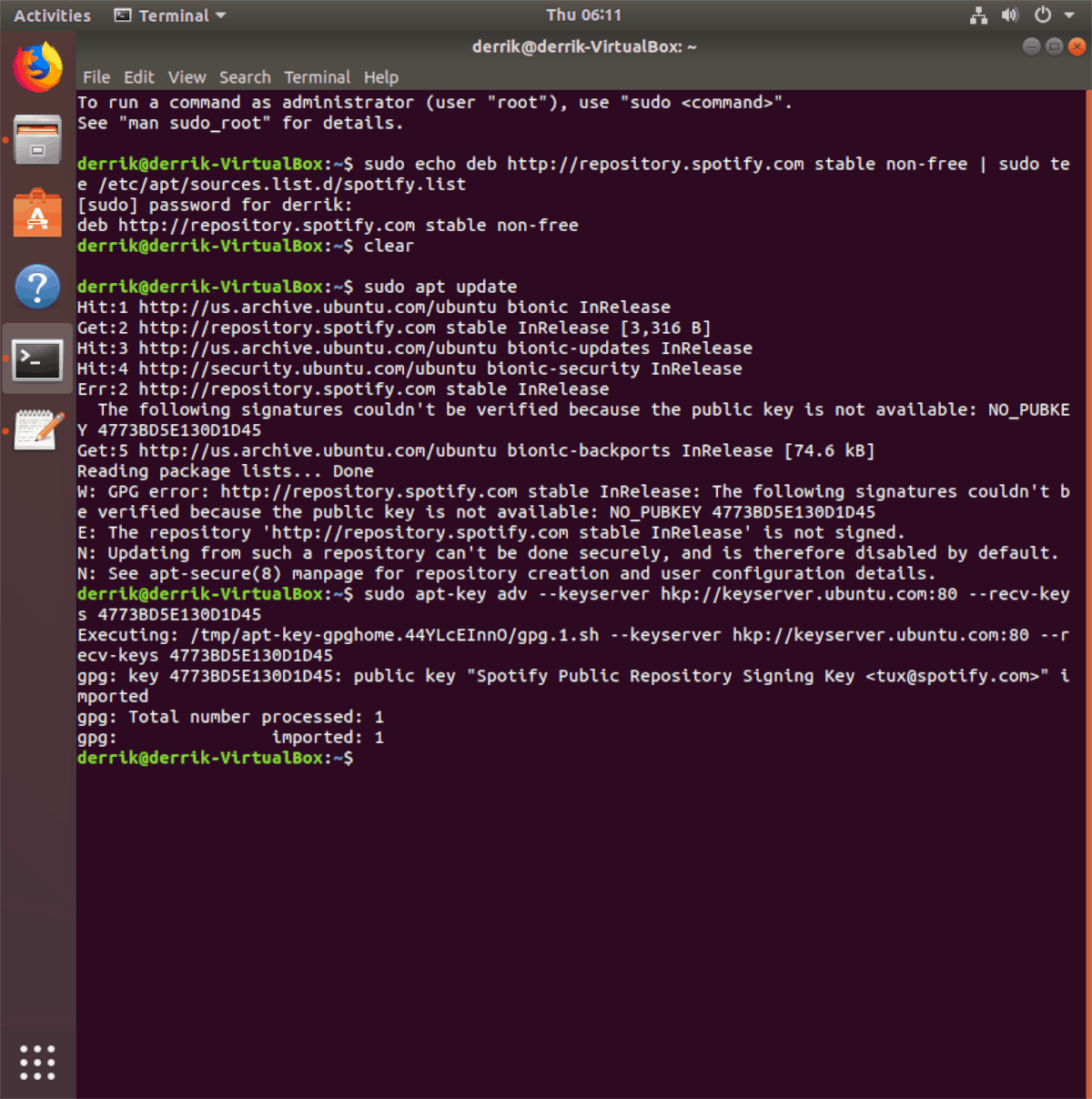
Μετά την επιτυχή εισαγωγή του κλειδιού GPG που λείπειστο Ubuntu, το σφάλμα "NO_PUBKEY" έχει ληφθεί μέριμνα. Ωστόσο, η διόρθωση δεν είναι πλήρης, καθώς οι πηγές λογισμικού του Ubuntu πρέπει να ανανεωθούν για να αντικατοπτρίζουν τις αλλαγές που έγιναν με την εισαγωγή του κλειδιού.
Για να ενημερώσετε τις πηγές λογισμικού του Ubuntu, πρέπει να χρησιμοποιήσετε το εκσυγχρονίζω εντολή.
sudo apt update
Οταν ο εκσυγχρονίζω η εντολή τελειώνει, όλα πρέπει να είναι σε κατάσταση λειτουργίας!
Αποτροπή σφαλμάτων "NO_PUBKEY" στο Ubuntu
Το σφάλμα "NO_PUBKEY" είναι εύκολο να αποφευχθεί. Για να βεβαιωθείτε ότι δεν αντιμετωπίζετε ξανά αυτό το πρόβλημα στον υπολογιστή σας Ubuntu Linux, κάντε τα εξής.
- Μην εγκαταστήσετε αποθετήρια λογισμικού τρίτου μέρους που δεν παρέχει αρχείο δημόσιου κλειδιού.
- Προσθέστε μόνο PPA στο Ubuntu μέσω του τερματικού. Με την προσθήκη PPA μέσω του τερματικού, το αρχείο κλειδιού προστίθεται αυτόματα στο σύστημα, αποφεύγοντας το πρόβλημα "NO_PUBKEY".
- Ποτέ μην επεξεργάζεστε το αρχείο πηγών λογισμικού για να προσθέσετε ένα αποθετήριο λογισμικού τρίτου μέρους στο Ubuntu.













Σχόλια